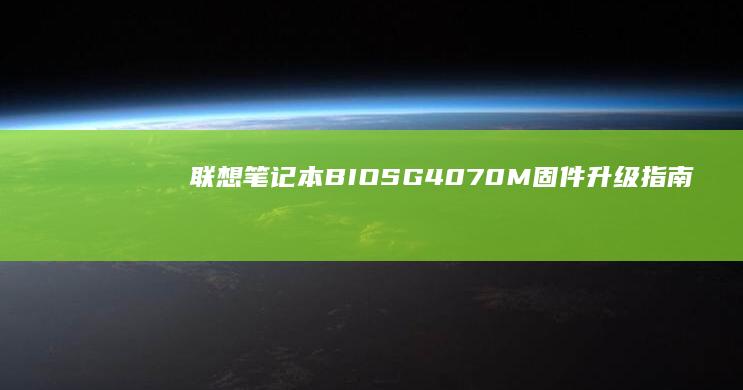进入BIOS设置是进行笔记本电脑系统安装或修复的重要步骤,但是对于很多用户来说,这个过程可能显得有些复杂和陌生。特别是当用户想通过U盘启动系统时,如何正确进入BIOS并设置启动顺序成为一个关键问题。本文将详细介绍联想笔记本启动设置BIOS的方法,包括如何通过U盘启动系统的步骤。通过本文的指南,用户可以更加清晰地了解如何操作,从而避免在过程中遇到困难。
了解什么是BIOS非常重要。BIOS(基本输入输出系统)是个人计算机的基本固件,负责进行硬件初始化,并为操作系统提供技术接口。简单来说,BIOS是连接硬件与软件的桥梁,用户可以通过它进行一些基础的硬件设置,比如设置启动设备、时间和日期、安全选项等等。
联想笔记本的BIOS界面可能会因型号的不同而有所差异,但大体流程是相似的。无论是ThinkPad系列还是IdeaPad系列,用户都需要按照特定的键来进入BIOS设置界面。以下是一些常见的进入BIOS的快捷键:
- F2 :这是联想笔记本最常用的进入BIOS的快捷键。
- Fn + F2 :某些联想笔记本可能需要同时按下Fn键和F2键来进入BIOS。
- Del :虽然不是联想专属的,但某些型号的联想笔记本也可能使用Del键进入BIOS。
💡 小贴士: 建议用户在进入BIOS之前先查阅自己的笔记本用户手册,以确认具体的快捷键。
接下来,假设用户已经成功进入BIOS界面,如何设置U盘为启动设备?以下是详细步骤:
- 插入U盘: 在进入BIOS之前,请确保已经将启动盘(U盘)正确插入笔记本的USB接口中。如果U盘未正确识别,可能会导致后续设置失败。
- 进入BIOS: 按下与用户笔记本对应的快捷键,进入BIOS界面。进入后,用户会看到一个带有各种设备信息的界面。
- 选择启动选项: 在BIOS界面中,通常会有一个“Boot”或“Startup”选项。使用方向键选择这个选项,然后进入启动设备的设置界面。
- 设置U盘为首选启动设备: 在启动设备列表中,找到用户的U盘设备,并将其设置为第一启动设备。这可以通过上下方向键移动光标,使用回车键确认。有些BIOS版本可能会有直接的选项如“Boot from USB”或类似描述。
- 保存设置并退出: 完成设置后,找到“Save & Exit”选项,保存更改并退出BIOS界面。系统将自动重启,并从U盘启动。

🖥️ 示例图解: 虽然本文无法提供实际图片,但可以想象一下,BIOS界面通常是一个基于文本的界面,用户需要用键盘来进行操作。在“Boot”选项下,用户可能会看到类似于“USB Device”或“External Device”这样的选项,将其放在第一位即可。
在设置过程中,用户可能会遇到一些问题,比如无法进入BIOS、U盘未被识别等。以下是一些常见问题的解决方法:
问题一: 无法进入BIOS
如果用户发现无法进入BIOS,可能是按键时机不对或者快捷键不正确。建议用户重启笔记本后,在启动过程中快速连续按下快捷键(如F2或Fn + F2)。部分联想笔记本可能会弹出一个快捷启动菜单,其中包含进入BIOS的选项。
💡 小贴士: 如果用户确实无法找到正确的快捷键,建议查阅用户手册或在联想官网上查找自己型号笔记本的BIOS进入方法。
问题二: U盘未被识别
如果U盘未被识别,可能是因为U盘未正确制作为启动盘,或者U盘的文件系统不被BIOS支持。建议用户检查U盘是否可以在其他设备上正常使用,并确保U盘已经正确地设置为启动盘。
💻 技术背景: 启动盘通常需要使用工具如Rufus(在Windows上)或Etcher(跨平台)来正确制作。确保U盘中的文件系统为FAT32,因为这是BIOS最常识别的文件系统格式。
问题三: BIOS界面不熟悉
对于第一次进入BIOS的用户来说,界面可能显得非常陌生。建议用户不要担心,只需一步步按照上述步骤操作即可。BIOS中的选项大多都会有简短的说明,用户可以根据提示进行操作。
⚠️ 注意事项: 在BIOS设置过程中,请慎重操作,特别是涉及到安全选项时,如设定密码或更改高级设置。错误的设置可能导致系统无法启动或数据丢失。
联想笔记本的BIOS设置虽然看似复杂,但通过以上步骤,用户应该能够顺利完成U盘的启动设置。希望本文的详细指南能帮助用户解决相关问题,如果还有其他疑问,欢迎随时咨询!